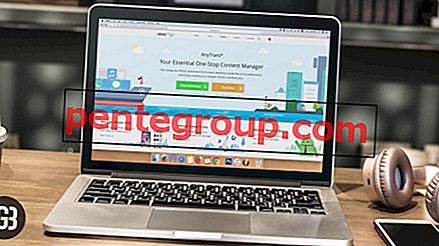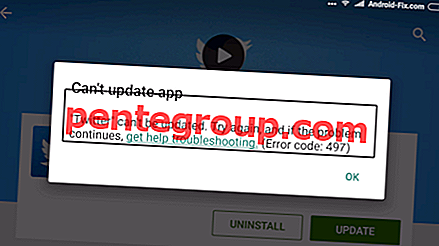El Lg G6 es uno de los mejores teléfonos del mercado. Ha sido diseñado para mejorar la experiencia de los usuarios. Aunque el teléfono puede ser brillante, no siempre son perfectos. Los usuarios pueden quejarse de que su Lg G6 funciona lentamente. Esto podría deberse a una serie de factores, como una aplicación específica que está agotando la capacidad de su teléfono. Puede que tenga que eliminar esta aplicación o actualizarla. LG G6 tiene problemas de retraso cuando el usuario simplemente toma medidas. Este artículo explorará todas las soluciones que puede usar para solucionar los problemas de retraso del LG G6.
Consulte también: Cómo solucionar problemas de Lg G6 Bluetooth
¿Cómo solucionar problemas de retraso de LG G6?
Reinicia tu dispositivo
Reiniciar su dispositivo es el primer paso que debe tomar cuando experimente problemas de retraso. Este es un diagnóstico simple que puede realizar si no está tecnológicamente inclinado.
- Mantenga presionado el botón de Encendido ubicado en la parte posterior de su dispositivo.
- Se le pedirá que seleccione reiniciar o apagar.
- Seleccione reiniciar
Cerrar fondo ejecutando aplicaciones
Las aplicaciones que se descargan en su teléfono podrían estar afectando el funcionamiento de su teléfono. Se recomienda que tenga una aplicación activa en ejecución. Debe cerrar cualquier aplicación abierta y ver si se resuelven los problemas. Siga el paso sobre cómo cerrar aplicaciones.
- Haz clic en el botón cuadrado en la parte inferior derecha del LG G6. Esto abrirá tus aplicaciones actualmente en ejecución.
- Desplácese hacia arriba y hacia abajo para ver otras aplicaciones en ejecución en el LG G6.
- Desliza una aplicación de derecha a izquierda para cerrarla. Desaparecerá de la pantalla y luego se cerrará.
Si desea cerrar aplicaciones, entonces:
- Para hacer esto, toque el botón cuadrado en la esquina inferior derecha
- Ahora toque borrar todo para cerrar todas las aplicaciones en ejecución en el LG G6
Actualizar aplicaciones
Un retraso puede deberse a aplicaciones obsoletas. Actualizar su aplicación mejorará el rendimiento de su teléfono. Dependiendo de su configuración, muchas aplicaciones se actualizarán automáticamente, o puede actualizarlas directamente desde la aplicación Play Store.
Actualizar una aplicación directamente
- Toque la tecla de inicio y luego seleccione Play Store
- Toque el ícono Menú y luego seleccione Mis aplicaciones y juegos
- Seleccione la aplicación que desea actualizar y luego toque ACTUALIZAR
- Luego seleccione CONTINUAR.
Actualización automática
- Haga clic en la tecla de inicio y luego seleccione Play Store
- Toque el elemento del menú y luego seleccione Configuración.
- Toque Aplicaciones de actualización automática y seleccione una opción.
- Su aplicación debe actualizarse automáticamente cuando haya una actualización disponible

Actualizar sistema operativo
- La mayoría de los teléfonos Android funcionan mejor cuando usan el último sistema operativo. Si su teléfono no tiene la última versión, debería considerar actualizar su sistema operativo.
Pasos sobre cómo actualizar el sistema operativo:
- 1. Desde la pantalla de inicio, toca Configuración
- 2. Toque General
- 3. Desplácese hacia abajo y toque "Acerca del teléfono"
- 4. Toque Centro de actualizaciones
- 5. Toque Actualización de software
- 6. Toque Buscar ahora para actualizar. Su teléfono verificará si hay actualizaciones disponibles
Desinstalar aplicaciones
Si instaló una nueva aplicación recientemente, puede desinstalarla y ver si desaparece el problema de retraso. Siga las instrucciones a continuación para desinstalar una aplicación.
- Desde la pantalla de inicio, seleccione la pestaña APLICACIONES
- Haz clic en Configuración.
- Seleccionar aplicaciones.
- Luego toque Administrar aplicaciones.
- Selecciona la aplicación deseada.
- Toca Desinstalar.
- Selecciona OK.
La aplicación que ha seleccionado debe desinstalarse y su teléfono debe funcionar sin problemas.
Terminando
Las soluciones anteriores deberían resolver el problema de retraso que está experimentando con su LG G6. Si aún enfrenta desafíos, comente a continuación. Estamos felices de ayudarlo.